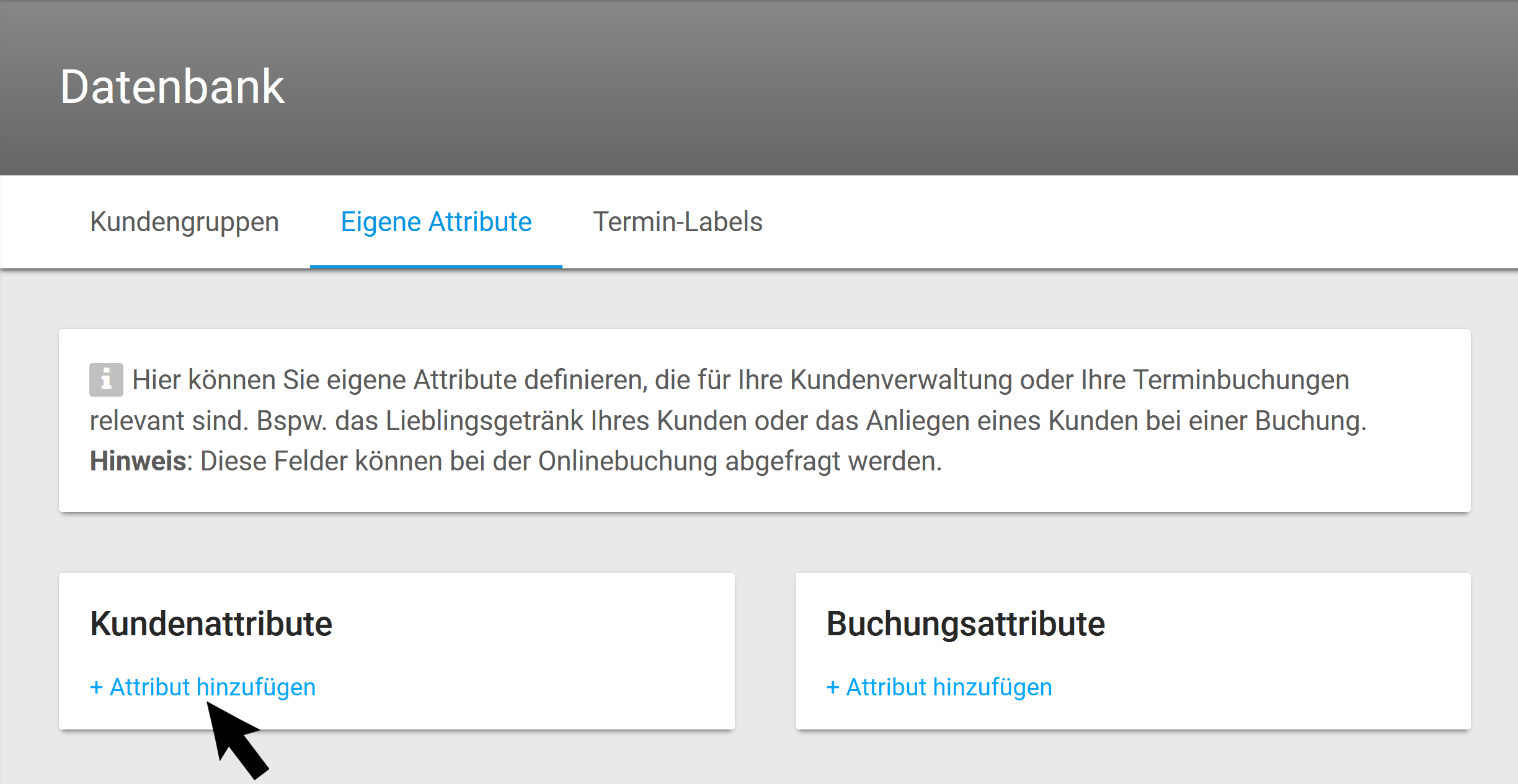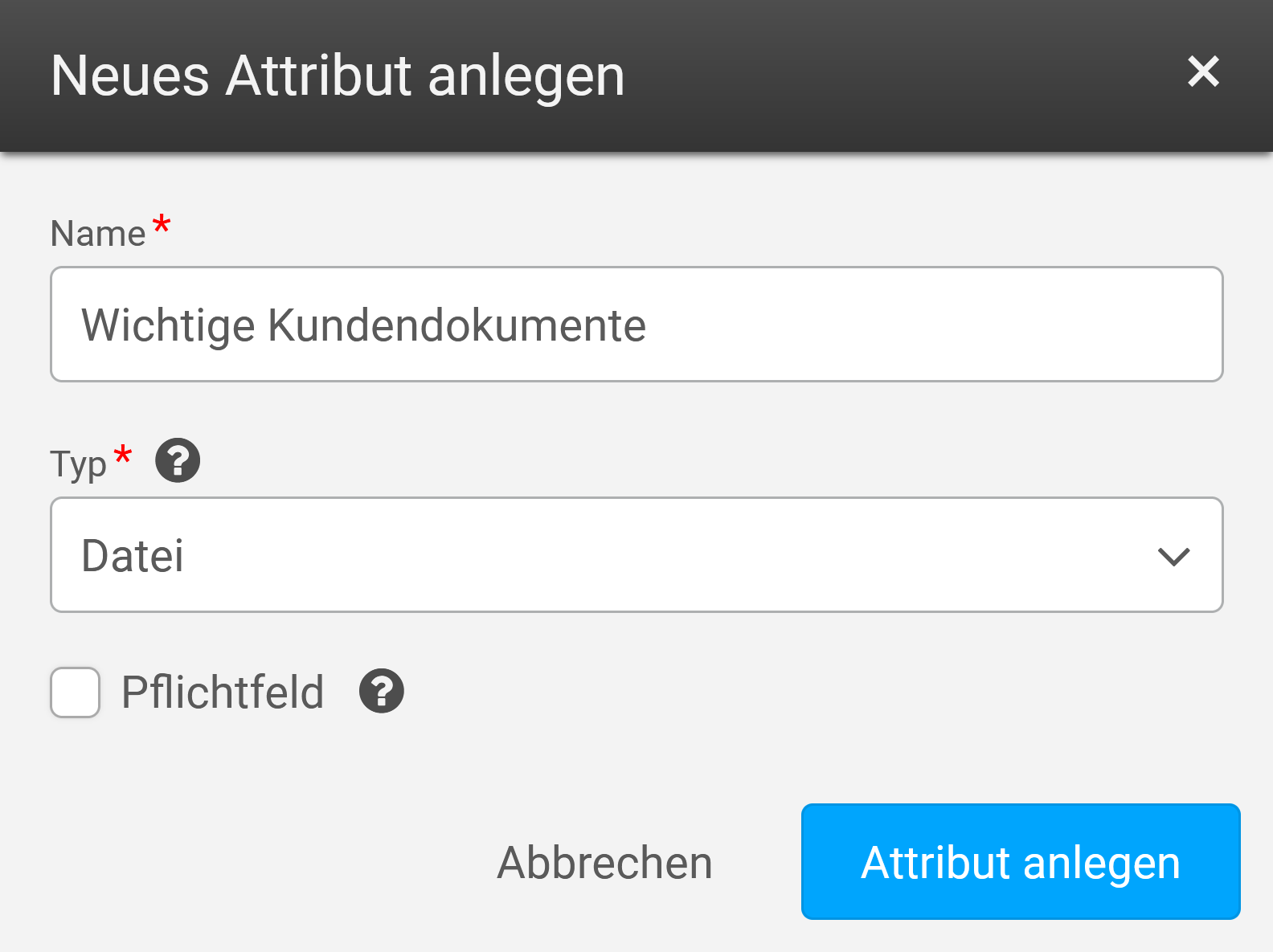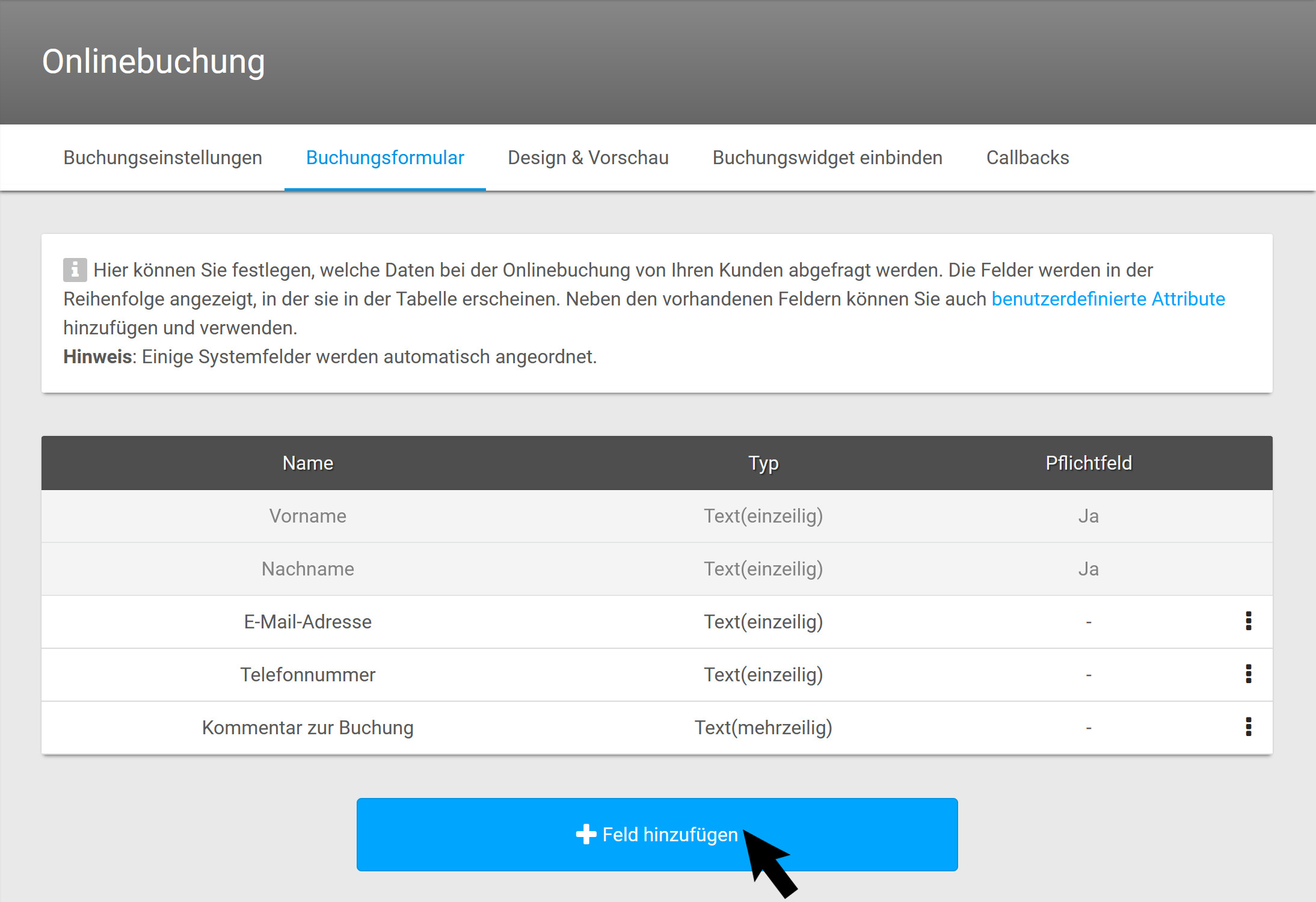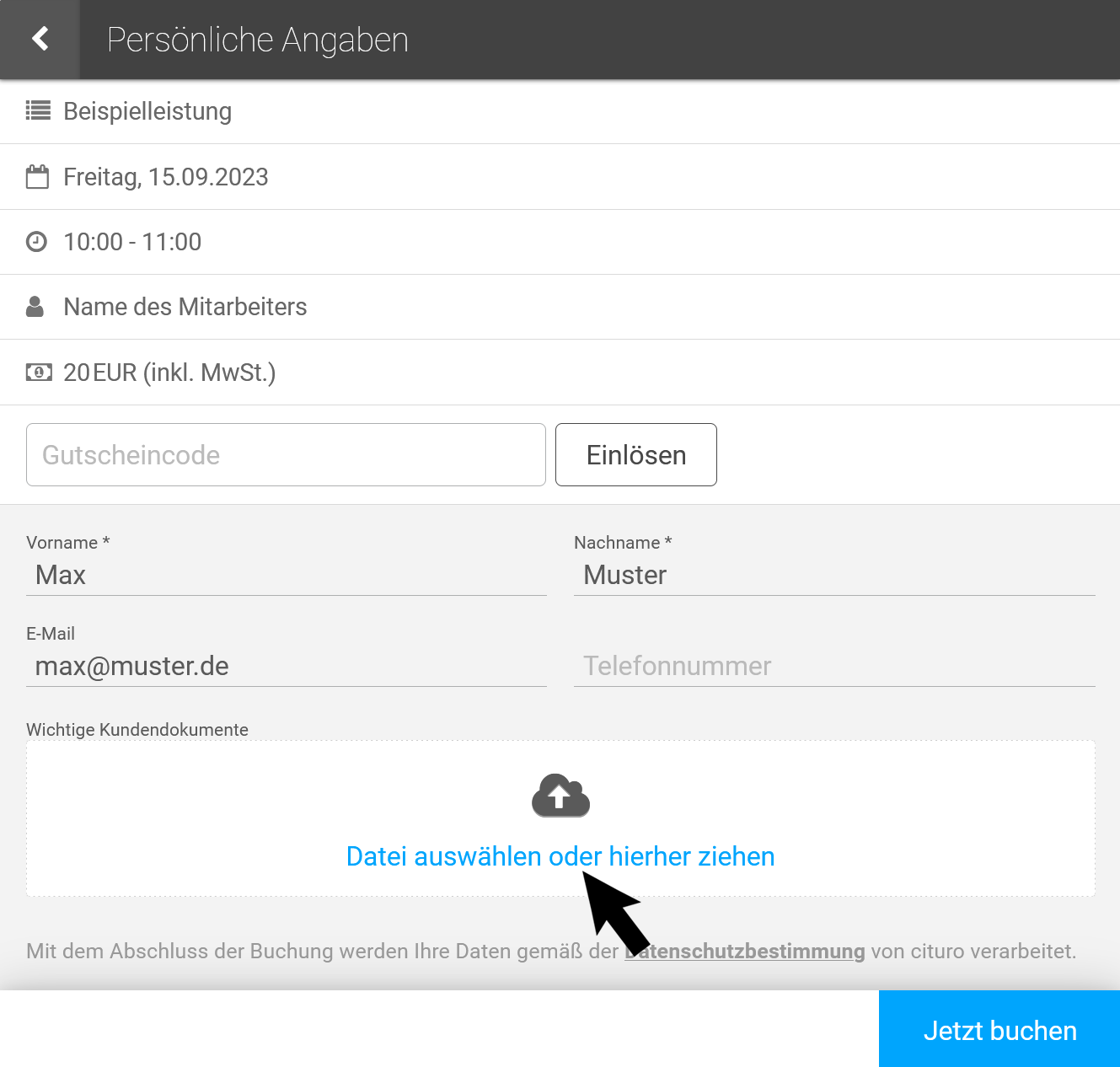Hochladen von Kundendokumenten
Für jeden Kunden können individuelle Dateien hochgeladen werden. Als Kundenattribute können Sie unterschiedliche Upload-Bereiche erstellen und so die wichtigen Dokumente sortiert ablegen. Auch Ihre Kunden können bei der Online-Terminbuchung direkt Dokumente hochladen, welche im passenden Kundenattribut in der Kundenkartei abgelegt wird.
Hinweis:
Dateien bis zu 5MB können einfach per Auswahl oder Drag & Drop der Kundenkartei hinzugefügt werden. Alle gängigen Dateiformate (Bild, Text, Tabellen, Archiv-Dateien) können hochgeladen werden. Pro Account kann dabei eine Datenmenge von bis zu 0,5GB hinterlegt werden. Sollte dies für Sie nicht ausreichend sein, können Sie die Zusatzoptionen zur Speicherplatzerweiterung buchen. Diese Einstellung finden Sie unter Menü -> Vertrag -> Zusatzoptionen.
1. Kundenattribut erstellen
Damit Ihre Kunden Dateien in der Online-Terminbuchung hochladen, oder Sie mehrere Upload-Bereiche verwalten können, benötigen Sie Kundenattribute.
Wenn Sie nur allgemeine Dokumente beim Kunden hochladen möchten, ohne das Ihr Kunde selbst Dateien bei der Buchung hochladen kann, reicht es wenn Sie den allgemeine Dokumenten-Upload nutzen. Dies finden Sie unter 3. Upload und Verwaltung in der Kundenkartei.
Klicken auf auf Kundenattribut erstellen und wählen Sie einen ansprechenden Namen für dieses Attribut. Anschließend wählen Sie unter Typ Datei-Upload aus. Wenn immer eine Datei hochgeladen werden soll, können Sie einen Haken bei Pflichtfeld setzen.
2. Upload in der Online-Terminbuchung
Damit Ihre Kunden direkt bei der Terminbuchung Dokumente hochladen können, müssen Sie das eben angelegte Kundenattribut Ihrem Buchungsformular hinzufügen.
Navigation: Menü → Onlinebuchung→ Buchungsformular→ Feld hinzufügen
Wählen Sie das eben angelegte Kundenattribut aus und fügen Sie es Ihrem Buchungsformular hinzu. Über die 3 Punkte können Sie das Feld verschieben, bearbeiten und löschen.
Hinweis:
Sie können dieses Formularfeld nur für spezifische Leistungen anzeigen lassen. Klicken Sie hierfür auf Feld bearbeiten → Benutzung bei Leistungen und haken Sie entsprechend nur die Leistungen an, an denen dieses Feld abgefragt werden soll.
3. Upload von Dokumenten in der Kundenkartei
Innerhalb einer Kundenkartei können wichtige Dokumente hochgeladen werden. Diese können zur Vorbereitung auf den nächsten Termin oder zur regulären Archivierung von Kundendokumenten dienen. Standardmäßig steht Ihnen bereits ein Ablageort namens allgemeinen Dokumente zur Verfügung. Wenn Sie ein Kundenattribut wie bei Upload in der Online-Terminbuchung erstellt haben, wird Ihnen dieses ebenfalls in der Kundenverwaltung angezeigt.
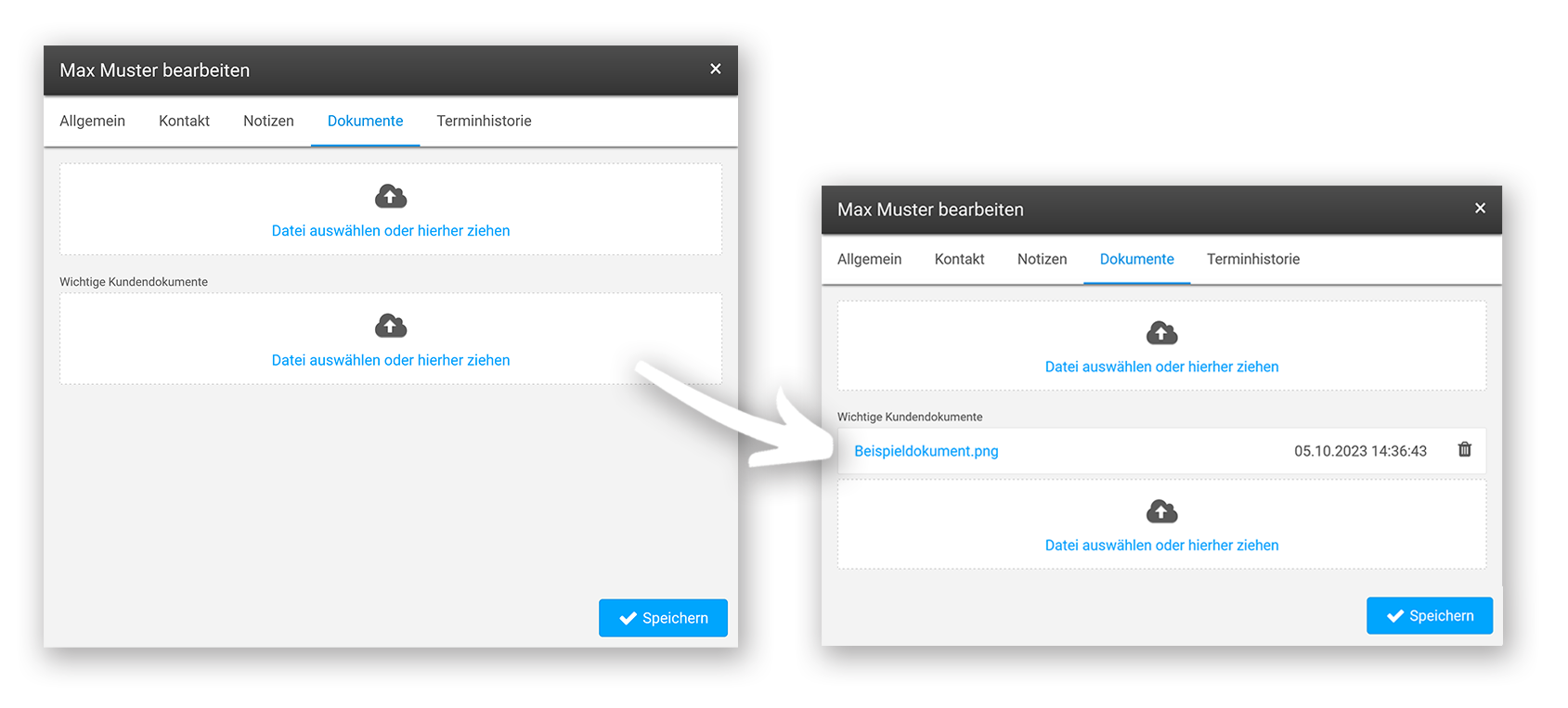
Sie haben Fragen? Wir helfen gerne!
Schreiben Sie uns eine E-Mail
support@cituro.com
Telefon
Wir sind für Sie da
+49 821 999 739 40